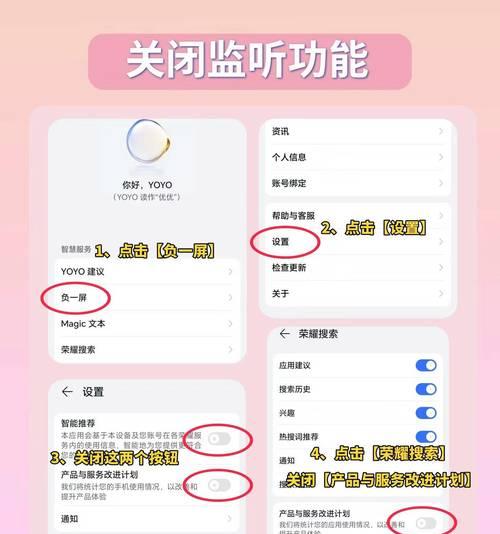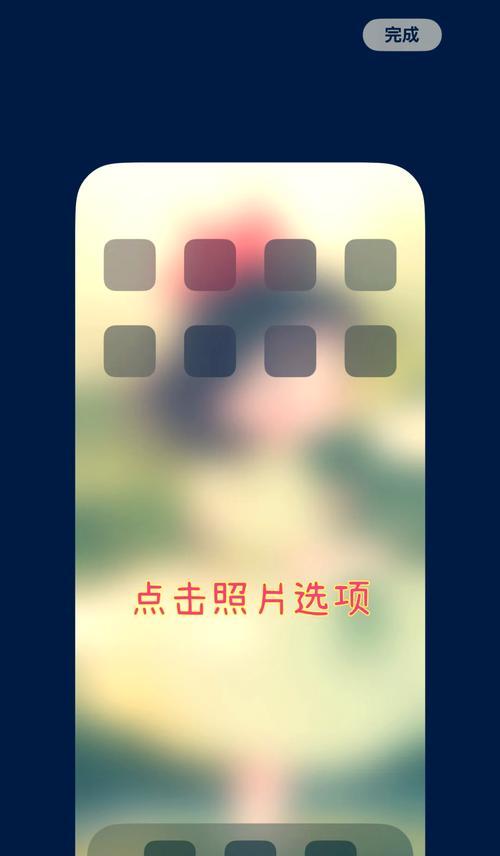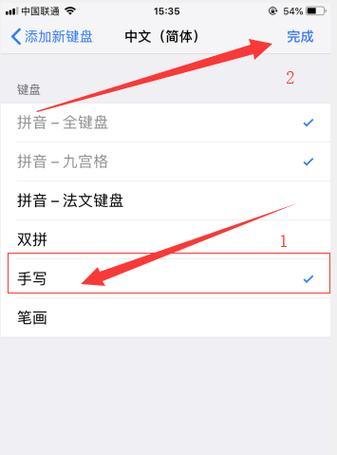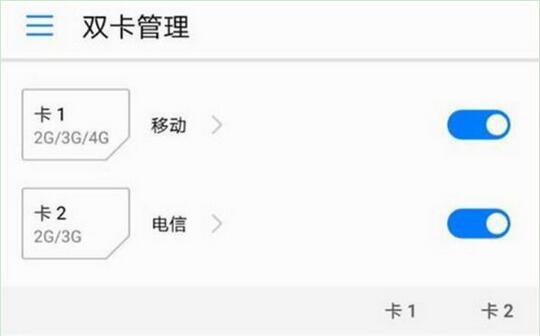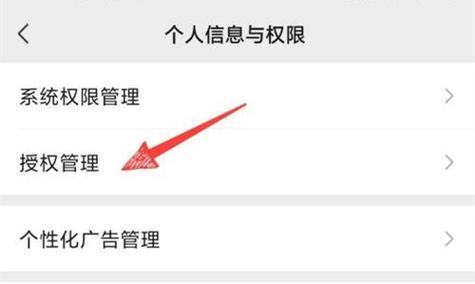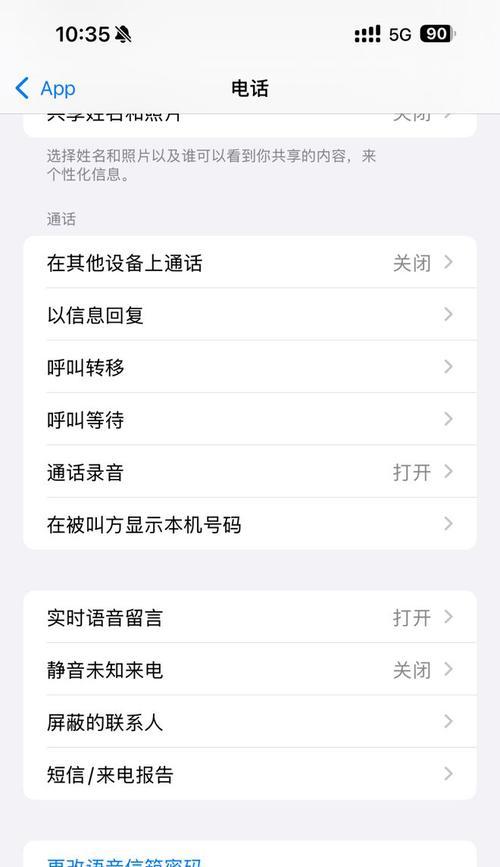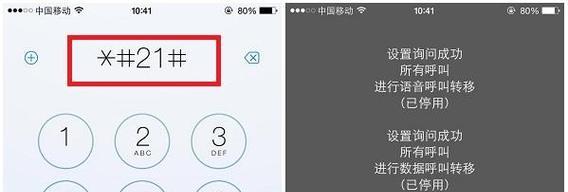如何设置新的路由器以实现上网连接(简单易行的步骤帮助您配置新的路由器)
随着科技的不断发展,越来越多的人开始使用新的路由器来连接互联网。然而,对于一些不熟悉网络设置的人来说,如何正确配置新的路由器可能会成为一项挑战。本文将向您介绍如何简单而又有效地设置新的路由器,以便顺利上网。
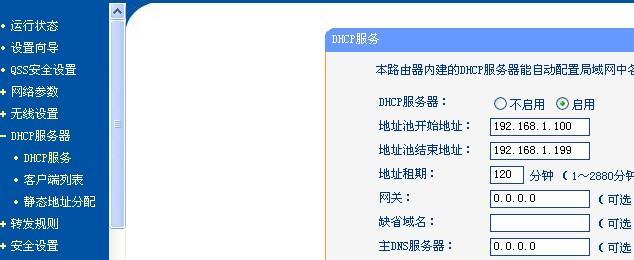
检查路由器配件
在开始设置之前,确保您已经收到并检查了新的路由器配件。这些配件通常包括一个路由器、一个电源适配器、一个以太网电缆和一本说明书。
准备连接设备
将您的计算机或笔记本电脑与路由器连接。使用提供的以太网电缆,将一端插入路由器的以太网端口,将另一端插入您的电脑或笔记本电脑的以太网端口。
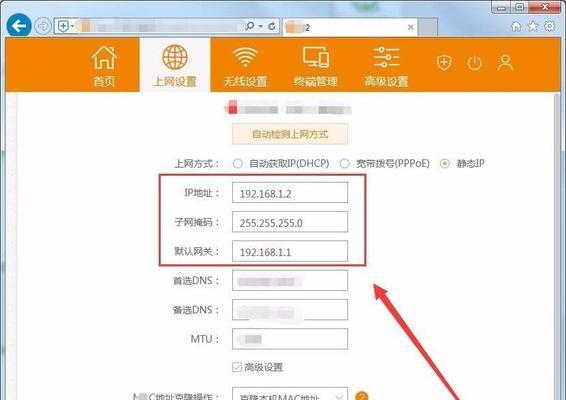
连接电源
将电源适配器插入路由器的电源插孔,并将适配器的另一端插入墙上的电源插座。确保电源线正常连接,并将路由器的电源开关打开。
等待启动
一旦路由器启动,它将会自动检测互联网连接。这个过程可能需要几分钟的时间,请耐心等待。
访问路由器设置界面
打开您的互联网浏览器,在地址栏中输入路由器的IP地址。通常,这个地址是"192.168.0.1"或"192.168.1.1"。按下Enter键后,您将被引导至路由器的设置界面。
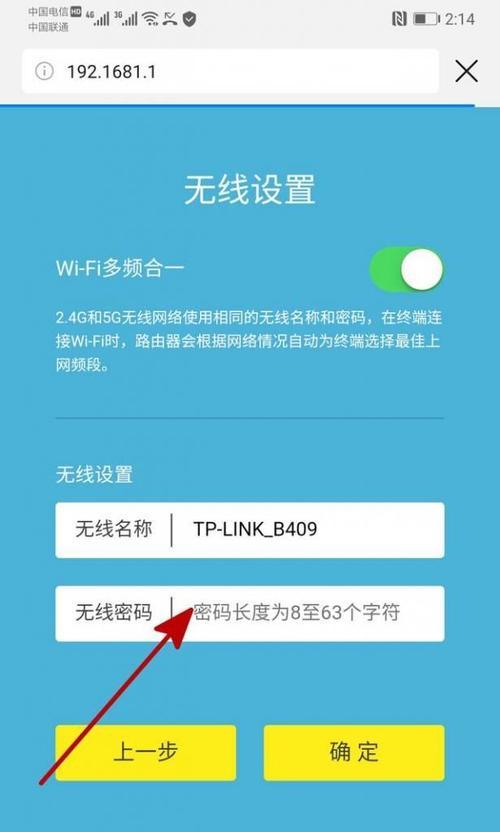
输入管理员用户名和密码
在登录界面中,输入路由器的管理员用户名和密码。这些信息通常可以在说明书中找到。如果您忘记了这些信息,可以尝试使用默认的用户名和密码,或者重置路由器以恢复出厂设置。
进行基本设置
进入设置界面后,您可以根据您的需求进行基本设置。这包括无线网络名称(SSID)和密码、时区和语言设置等。确保您选择一个强密码来保护您的无线网络安全。
设置互联网连接类型
根据您的互联网服务提供商提供的信息,选择适当的互联网连接类型。这可以是动态IP地址、静态IP地址、PPPoE或其他类型。
输入互联网连接信息
根据您的互联网服务提供商的要求,输入相应的互联网连接信息,例如IP地址、子网掩码、默认网关和DNS服务器等。确保您输入的信息准确无误。
保存并应用设置
在完成所有设置后,点击"保存"或"应用"按钮,以应用所做的更改。路由器将重新启动,并开始使用新的配置。
连接其他设备
现在,您可以通过无线网络连接其他设备,如智能手机、平板电脑、智能电视等。输入正确的无线网络密码后,这些设备将能够成功连接到互联网。
测试连接
为了确保一切正常,您可以打开浏览器并尝试访问一个网站,以测试您的连接是否成功。
进行安全设置
为了保护您的路由器和网络安全,您可以进一步进行安全设置。例如,启用防火墙、禁用远程管理、限制无线网络访问等。
定期检查更新
定期检查路由器制造商的官方网站,以获取最新的固件更新。这些更新通常会修复安全漏洞和提供更好的性能。
通过按照以上步骤进行逐一设置,您应该能够轻松地配置新的路由器以实现上网连接。记住,如果您遇到任何问题,始终可以查阅说明书或联系技术支持。祝您上网愉快!
版权声明:本文内容由互联网用户自发贡献,该文观点仅代表作者本人。本站仅提供信息存储空间服务,不拥有所有权,不承担相关法律责任。如发现本站有涉嫌抄袭侵权/违法违规的内容, 请发送邮件至 3561739510@qq.com 举报,一经查实,本站将立刻删除。
- 站长推荐
- 热门tag
- 标签列表